pdf转jpg的三个方法

在处理PDF文件的时候,可能很多人并不清楚如何将PDF进行格式转换。其实想要将pdf转换为jpg。常见的方法有三种:专业的pdf转换软件、在线pdf转换工具以及 Wps办公软件。本文就来详细讲解一下pdf转jpg的三个方法的操作技巧和步骤。
方法一:专业的pdf转换软件
专业的PDF转换软件,如Adobe Acrobat、万兴PDF等,具备强大的PDF处理功能,包括PDF转JPG功能。使用这些软件,您可以轻松实现PDF文件到JPG图片的转换。建议大家使用万兴PDF,不仅可以将PDF转换为JPG格式,也可以让你在编辑PDF文件时,像Word一样简单。下面是具体操作方法:
1.下载并安装万兴PDF,打开该软件后,我们就可以在界面中看到转换pdf的功能。
2.直接点击“转换pdf”,在弹出的对话框中就可以将电脑中需要转换为jpg的 pdf文件添加到软件中。
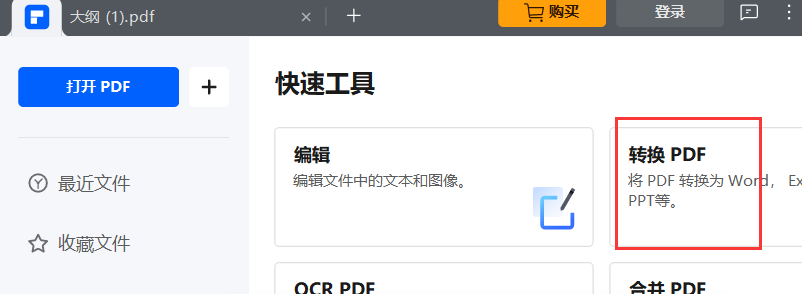
3.添加成功之后,系统会再次弹出一个新的窗口,而在这个窗口中,你就可以设置文件转换的格式,点击输出格式之后,在下拉菜单中就可以找到“jpg”格式并选择。
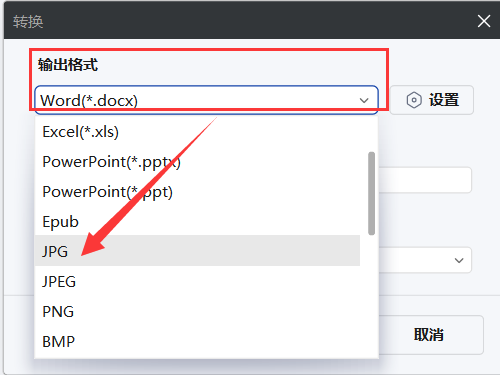
4.设置格式之后,也可以直接在转换的界面中设置文件保存的路径,同时点击下方的“确认”按钮,就可以进行文件格式的转换操作了。
5.当pdf转换为jpg格式成功之后,你只需要在刚刚设置的保存路径里就可以查看已经转换完成的文件。
方法二:在线pdf转换工具
除了专业软件外,还有许多在线PDF转JPG工具可供选择。这些工具无需安装,只需上传PDF文件即可实现快速转换。比如HIPDF,就是一款在线PDF处理工具,这款工具中所有的功能都能免费使用,且将pdf转换为jpg格式的操作步骤也尤为简单:
1.点击网址:https://www.hipdf.cn/进入HIPDF的页面之后,就可以看到有很多PDF编辑功能存在。
2.在界面中找到“PDF转图片”的功能后,点击即可进入到新的页面,在这里你就可以选择PDF需要转换的图片格式了。
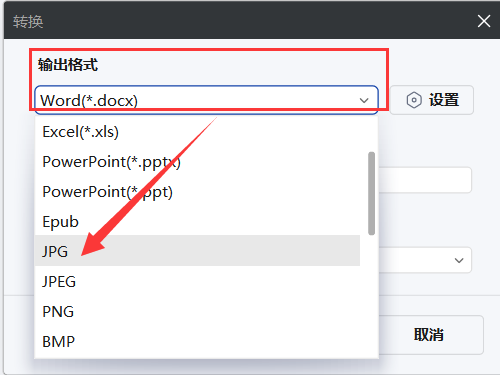
3.选择PDF转JPG的格式之后,系统会进入新的页面,这里就需要你将要转换为JPG格式的pdf文件拖拽或添加到页面中。
4.添加完成后,点击“转换”的按钮,系统就会自动对文件进行转换操作,而转换成功后,在页面中选择下载通道,即可将文件保存到电脑中了。
方法三: Wps办公软件
WPS是我们常用的办公软件,它也具备了PDF格式转换功能,只需要利用WPS打开PDF文件后,在页面上方找到“工具”的按钮并点击,在下方的菜单栏中,找到转换为JPG的选项即可在新的页面点击“立即转换”进行文件格式转换了。
以上就是pdf转jpg的三个方法了,如果你需要将PDF转换为JPG的格式,就可以根据自己的需求和习惯,选择其中一种方法来完成。

